来源:小编 更新:2024-12-23 10:00:36
用手机看
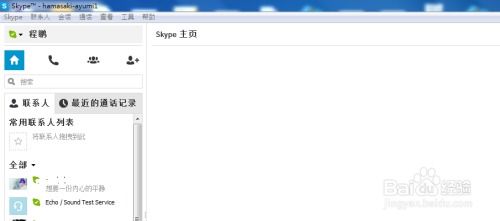
在数字化时代,远程协作和演示变得越来越常见。Skype作为一款全球知名的通讯软件,提供了强大的屏幕共享功能,使得用户能够轻松地在通话过程中共享屏幕内容。本文将详细介绍如何使用Skype进行屏幕共享,帮助您更好地进行远程协作和演示。
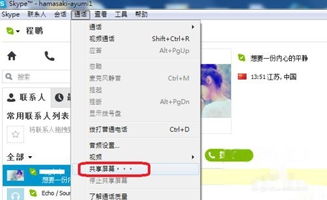
在进行屏幕共享之前,请确保您的Skype应用是最新版本。旧版本可能不支持某些功能或存在兼容性问题。您可以通过以下步骤检查并更新Skype:
打开Skype应用。
点击右上角的设置图标。
选择“检查更新”。
按照提示进行更新。
更新完成后,您就可以开始使用屏幕共享功能了。
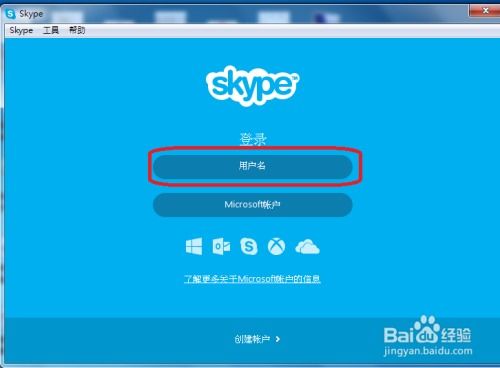
在Skype中,您可以通过以下步骤发起通话并共享屏幕:
打开Skype应用。
在联系人列表中找到您想要通话的人。
点击他们的头像,选择“视频通话”或“语音通话”。
通话发起后,点击屏幕下方的工具栏中的“共享屏幕”按钮。
此时,您可以选择共享整个屏幕或特定窗口。如果您需要共享特定窗口,请点击“共享窗口”按钮,然后选择您想要共享的窗口。
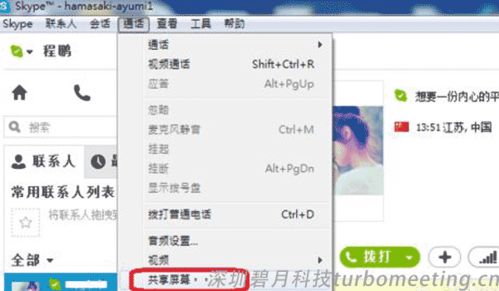
在屏幕共享过程中,您可以通过以下方式控制共享内容:
点击浮动通话窗口中的“更改共享选项”图标,可以暂停或停止共享。
点击“停止共享”按钮,可以结束屏幕共享。
在共享过程中,您还可以通过点击“发送消息”按钮,向通话对方发送即时消息。
需要注意的是,每次只有一个人能进行屏幕共享,但您可以随时更换共享屏幕的对象。
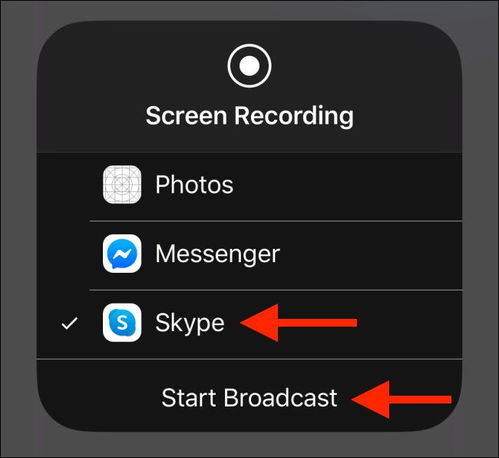
远程协作:团队成员可以共享屏幕,共同讨论项目或解决问题。
远程教育:教师可以实时展示课件,与学生进行互动。
远程支持:技术人员可以远程协助用户解决问题。
远程演示:销售人员可以远程展示产品或服务。
总之,Skype的屏幕共享功能为用户提供了便捷的远程协作和演示方式。
Skype的屏幕共享功能为用户提供了强大的远程协作和演示工具。通过本文的介绍,相信您已经掌握了如何使用Skype进行屏幕共享。现在,就赶快尝试一下吧,让您的远程协作和演示更加高效、便捷!